क्या आप नेटवर्क कनेक्टिविटी का परीक्षण करने में असमर्थ हैं क्योंकि फ़ायरवॉल पिंग को ब्लॉक कर देता है? जानिए कैसे विंडोज 11 फायरवॉल के जरिए ICMP इको रिक्वेस्ट को अनुमति दी जाती है।
पिंग कमांड नेटवर्क कनेक्टिविटी समस्याओं के निवारण और इंटरनेट कनेक्शन की स्थिरता की जांच करने के लिए एक लोकप्रिय तरीका है। हालाँकि, आपके विंडोज 11 कंप्यूटर पर अंतर्निहित विंडोज फ़ायरवॉल सक्षम होने के साथ, पिंग अनुरोध डिफ़ॉल्ट रूप से अवरुद्ध हो जाएंगे।
इस बाधा को दूर करने के लिए, आपको Windows फ़ायरवॉल में पिंग सक्षम करने की आवश्यकता है। शीर्ष विधियों के साथ ICMP इको अनुरोध को कैसे अनुमति दें, इसकी जाँच करें। लेकिन सबसे पहले, नेटवर्क समस्याओं को अधिक प्रभावी ढंग से और कुशलता से ठीक करने के लिए पिंग अनुरोध और इसकी सुरक्षा की बुनियादी समझ लें।
पिंग अनुरोध क्या है, और क्या आपको इसे फ़ायरवॉल में अनुमति देनी चाहिए?
एक पिंग अनुरोध, या इंटरनेट कंट्रोल मैसेज प्रोटोकॉल (ICMP) प्रतिध्वनि अनुरोध, एक प्रकार का नेटवर्क पैकेट है। यह उन उपकरणों के बीच कनेक्टिविटी का परीक्षण करने के लिए उपकरणों के बीच स्थानांतरित किया जाता है।
पिंग अनुरोधों का उपयोग अक्सर नेटवर्क समस्याओं, नेटवर्क जवाबदेही और पैकेट हानि के निदान के लिए किया जाता है, जबकि एक सामान्य उपयोगकर्ता के लिए, ICMP अनुरोध का सामान्य उपयोग नेटवर्क विलंबता का निर्धारण करना है। यह कमांड-लाइन उपयोगिता अधिकांश ऑपरेटिंग सिस्टम पर उपलब्ध है, जिसमें विंडोज, लिनक्स और मैकओएस शामिल हैं।
अब ज्वलंत प्रश्न आता है कि विंडोज 11 फ़ायरवॉल के माध्यम से पिंग की अनुमति दी जाए या नहीं। कंप्यूटर जो ICMP इको रिक्वेस्ट की अनुमति देते हैं, वे साइबर हमलों के लिए तुलनात्मक रूप से अधिक असुरक्षित होते हैं यदि इसमें खराब कॉन्फ़िगर किया गया फ़ायरवॉल है या इसमें अन्य सुरक्षा भेद्यताएँ हैं। लेकिन विंडोज फ़ायरवॉल के माध्यम से पिंग अनुरोधों को अनुमति देने से आपको नेटवर्क कनेक्टिविटी का परीक्षण करने या नेटवर्क समस्याओं का निवारण करने में मदद मिल सकती है।
इस कारण से, आप एक सुरक्षित वातावरण से संबंधित कंप्यूटरों पर ठीक से कॉन्फ़िगर किए गए फ़ायरवॉल के साथ पिंग अनुरोधों की अनुमति दे सकते हैं। अन्यथा, यदि आप सार्वजनिक वाईफाई का उपयोग कर रहे हैं तो पिंग अनुरोधों को ब्लॉक करना बेहतर है।
सर्वश्रेष्ठ तरीकों से विन 11 फ़ायरवॉल के माध्यम से पिंग की अनुमति कैसे दें
आपके विंडोज 11 पीसी के फ़ायरवॉल के माध्यम से आईसीएमपी इको अनुरोध की अनुमति देने के लिए विभिन्न तरीके हैं। आप अपनी पसंद और सुविधा के आधार पर इनमें से कोई भी चुन सकते हैं।
विधि 1: Windows सुरक्षा सेटिंग्स से पिंग की अनुमति दें
विंडोज 11 फ़ायरवॉल में पिंग की अनुमति देने के लिए सबसे अधिक इस्तेमाल किया जाने वाला तरीका उन ऐप्स के लिए सेटिंग्स बदलना है जिन्हें फ़ायरवॉल से गुजरने की अनुमति है।
- प्रकार विंडोज सुरक्षा विंडोज 11 सर्च बार पर और हिट करें प्रवेश करना.
- विंडोज सिक्योरिटी ऐप खुल जाएगा। चुनना फ़ायरवॉल और नेटवर्क सुरक्षा बाएं पैनल से।
- पर क्लिक करें फ़ायरवॉल के माध्यम से ऐप को अनुमति दें हाइपरलिंक।
- अनुमत ऐप्स विंडो आपकी स्क्रीन पर दिखाई देगी।
- पर क्लिक करें सेटिंग्स परिवर्तित करना बटन।
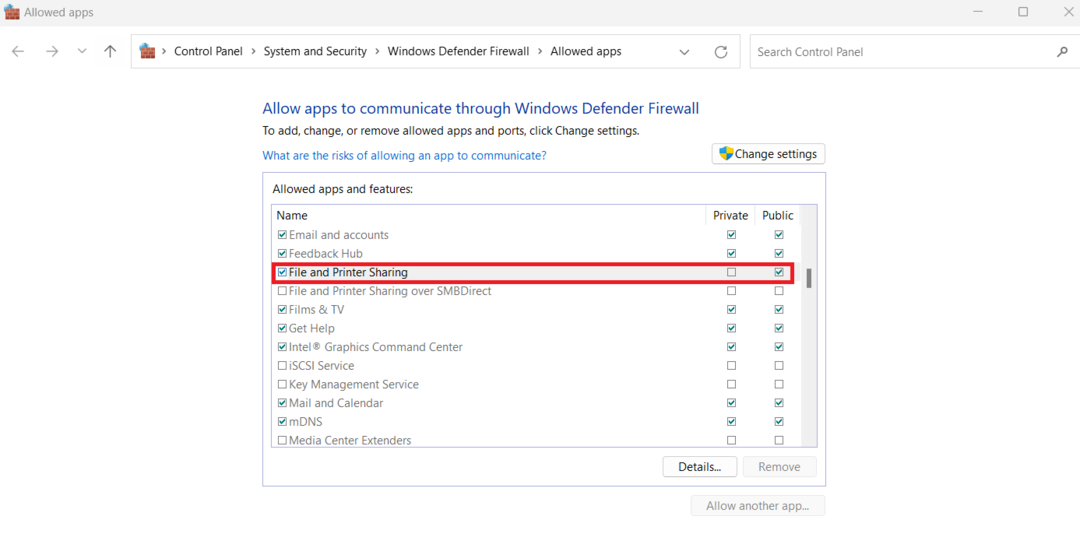
- खोजने के लिए सूची में स्क्रॉल करें फ़ाइल और प्रिंटर शेयरिंग विकल्प।
- अब, इस विकल्प के आगे वाले बक्सों पर टिक करना सुनिश्चित करें।
- पर क्लिक करें ठीक परिवर्तनों को सहेजने के लिए बटन और फ़ायरवॉल के माध्यम से पिंग की अनुमति दें।
विधि 2: कमांड प्रॉम्प्ट का उपयोग करके ICMP इको अनुरोध को सक्षम करें
विंडोज 11 कंप्यूटर या लैपटॉप पर कमांड प्रॉम्प्ट की मदद से पिंग को सक्षम करना भी संभव है।
- प्रेस खिड़कियाँ + आर रन बॉक्स को खोलने के लिए कीज का प्रयोग करें और वहां cmd टाइप करें।
- अब, दबाएं सीटीआरएल + बदलाव + प्रवेश करना एडमिन एक्सेस के साथ कमांड प्रॉम्प्ट खोलने के लिए कुंजियाँ।
- निम्न कमांड टाइप करें और हिट करें प्रवेश करना:
netsh advfirewall फ़ायरवॉल नियम नाम = "ICMPv4 पिंग अनुरोधों की अनुमति दें" प्रोटोकॉल = icmpv4: 8, कोई dir = कार्रवाई में = अनुमति दें
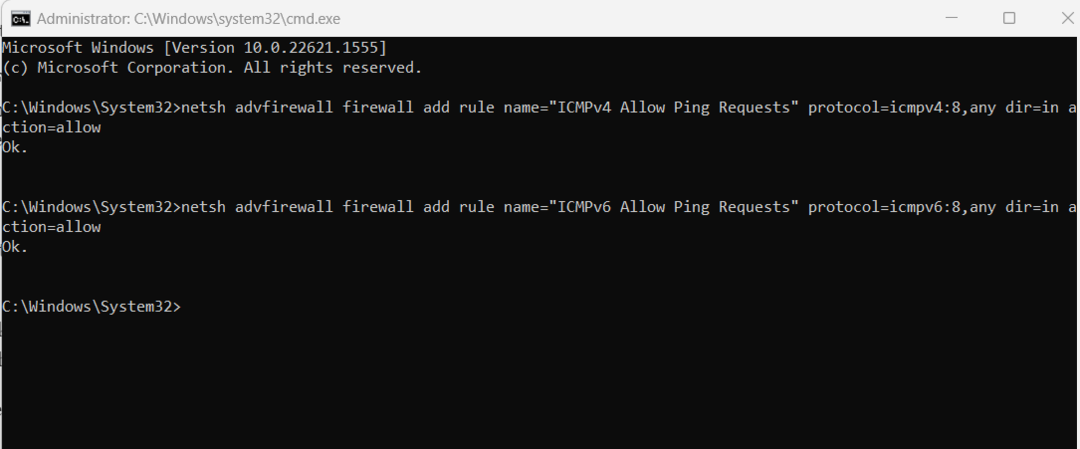
- अगला, इस कमांड को टाइप करें और दबाएं प्रवेश करना अन्य प्रकार के ICMP अनुरोध की अनुमति देने के लिए कुंजी:
netsh advfirewall फ़ायरवॉल नियम जोड़ें = "ICMPv6 पिंग अनुरोधों की अनुमति दें" प्रोटोकॉल = icmpv6: 8, कोई dir = क्रिया में = अनुमति दें
- एक बार कमांड प्रॉम्प्ट पर कमांड सफलतापूर्वक निष्पादित हो जाने के बाद, आप विंडोज 11 फ़ायरवॉल के माध्यम से आसानी से पिंग को सक्षम कर सकते हैं।
विधि 3: उन्नत सेटिंग्स का उपयोग करके फ़ायरवॉल के माध्यम से पिंग की अनुमति दें
एक और तकनीक है जो विंडोज डिफेंडर फ़ायरवॉल के लिए उन्नत सुरक्षा सेटिंग्स चलाकर पिंग को फ़ायरवॉल के माध्यम से जाने की अनुमति देती है। उसके लिए, आपको इन चरणों का पालन करने की आवश्यकता है:
- सबसे पहले आपको रन बॉक्स को दबाकर ओपन करना है खिड़कियाँ + आर चांबियाँ।
- प्रकार wf.msc और दबाएं प्रवेश करना.
- उन्नत सुरक्षा विंडो के साथ विंडोज डिफेंडर फ़ायरवॉल आपकी स्क्रीन पर दिखाई देगा।
- दाहिने पैनल पर, क्रिया अनुभाग के अंतर्गत, पर क्लिक करें नए नियम.
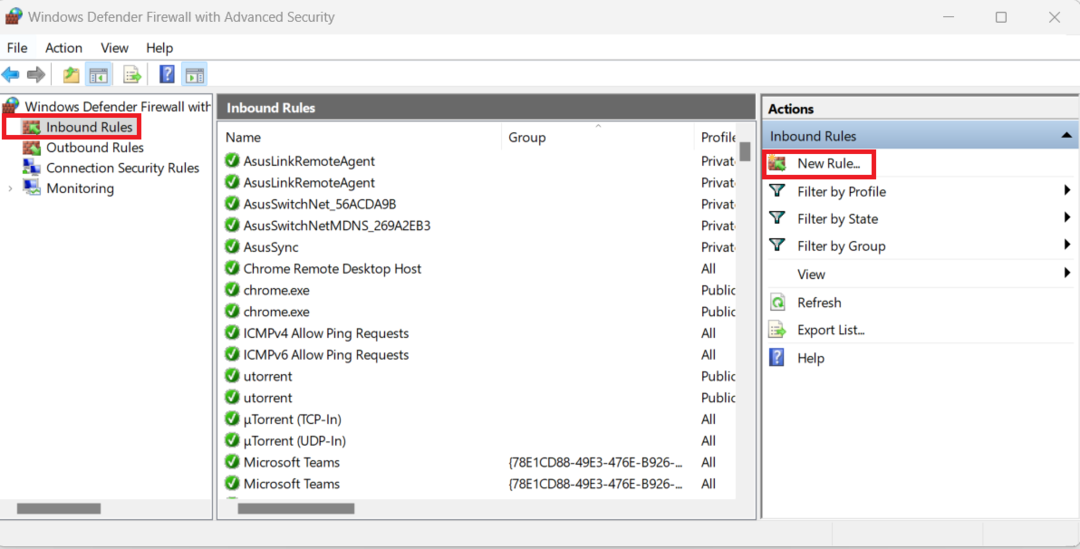
- नया इनबाउंड नियम विज़ार्ड स्क्रीन पर पॉप अप होगा।
- का चयन करें रिवाज़ बटन और क्लिक करें अगला.
- चुनना सभी कार्यक्रम बटन और क्लिक करें अगला.
- पर क्लिक करें प्रोटोकॉल प्रकार ड्रॉप-डाउन सूची खोलने के लिए।
- वहां से सेलेक्ट करें ICMPv4 या ICMPv6, इस पर निर्भर करता है कि आप किसे अनुमति देना चाहते हैं।
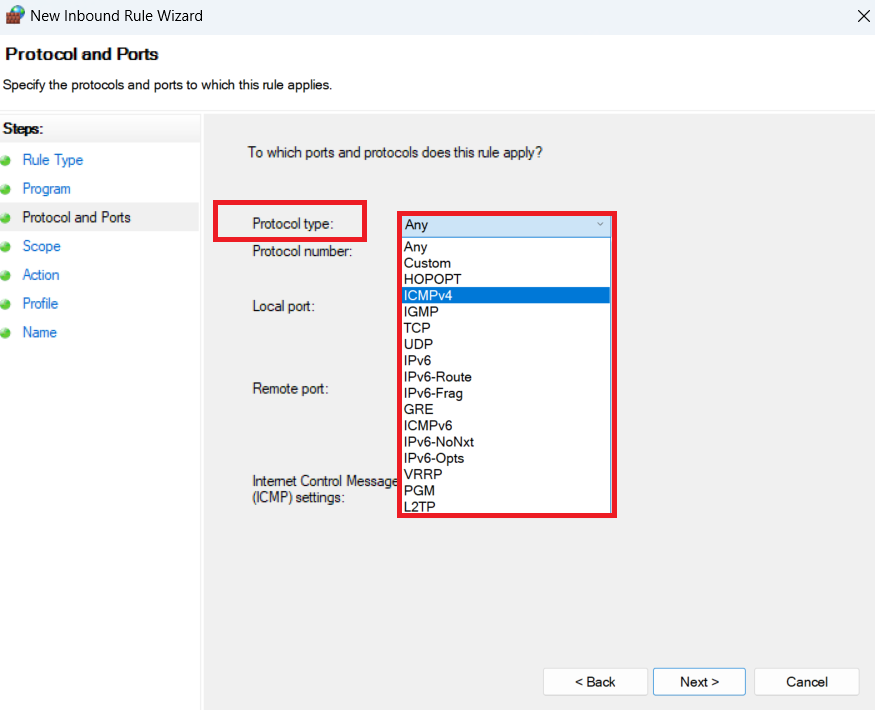
- पर क्लिक करें अनुकूलित करें… एक ही स्क्रीन पर बटन।
- अनुकूलित ICMP सेटिंग्स विज़ार्ड पर, का चयन करें विशिष्ट ICMP प्रकार बटन।
- जाँचें इको अनुरोध विकल्प और क्लिक करें ठीक.
- यह विज़ार्ड बंद हो जाएगा आपको इनबाउंड नियम विज़ार्ड में ले जाया जाएगा। क्लिक अगला.
- साथ कोई आईपी पता दोनों विकल्पों के लिए विकल्प चुना जा रहा है, पर क्लिक करें अगला.
- चुनना कनेक्शन की अनुमति दें क्लिक करने से पहले विकल्प अगला.
- प्रोफ़ाइल अनुभाग के तहत, चयन करें कार्यक्षेत्र, निजी, और जनता क्लिक करने से पहले अगला.
- इसके लिए एक नाम जोड़ें नए नियम और पर क्लिक करें खत्म करना बटन।
विधि 4: PowerShell का उपयोग करके ICMP इको अनुरोध की अनुमति दें
यदि आप PowerShell का उपयोग करने में अधिक सहज हैं, तो आप इसका उपयोग ICMP इको अनुरोध को अनुमति देने के लिए कर सकते हैं।
- अपने सर्च बार में PowerShell टाइप करें।
- दाहिने पैनल पर, पर क्लिक करें व्यवस्थापक के रूप में चलाएं.
- PowerShell विंडो खुलने के बाद, हिट करने से पहले निम्न कोड टाइप करें प्रवेश करना:
netsh advfirewall फ़ायरवॉल ऐड रूल नेम = "ICMP इनकमिंग V4 इको रिक्वेस्ट की अनुमति दें" प्रोटोकॉल = icmpv4: 8, कोई dir = इन एक्शन = अनुमति दें
- आने वाले ICMPv4 इको अनुरोधों को अनुमति देने के लिए यह एक नया फ़ायरवॉल नियम बनाएगा।

- अब, आप IPv6 पर पिंग की अनुमति देने के लिए दूसरा कोड टाइप कर सकते हैं।
netsh advfirewall फ़ायरवॉल ऐड रूल नेम = "ICMP इनकमिंग V6 इको रिक्वेस्ट की अनुमति दें" प्रोटोकॉल = icmpv6: 128, कोई dir = इन एक्शन = अनुमति दें
- प्रेस प्रवेश करना और आदेश को क्रियान्वित होने दें।
- पॉवरशेल विंडो बंद करें।
विधि 5: स्थानीय समूह नीति का उपयोग करके पिंग की अनुमति दें
आप स्थानीय समूह नीति संपादक का उपयोग करके फ़ायरवॉल के माध्यम से पिंग की अनुमति भी दे सकते हैं।
- रन बॉक्स को दबाकर ओपन करें खिड़कियाँ + आर चांबियाँ।
- प्रकार gpedit.msc और मारा प्रवेश करना स्थानीय समूह नीति संपादक खोलने के लिए।
- बाएं पैनल पर, चयन करें कंप्यूटर कॉन्फ़िगरेशन.
- पर डबल क्लिक करें विंडोज सेटिंग्स इसका विस्तार करने के लिए।
- चुनना सुरक्षा सेटिंग्स और विस्तृत करने के लिए डबल क्लिक करें उन्नत सुरक्षा के साथ विंडोज फ़ायरवॉल.
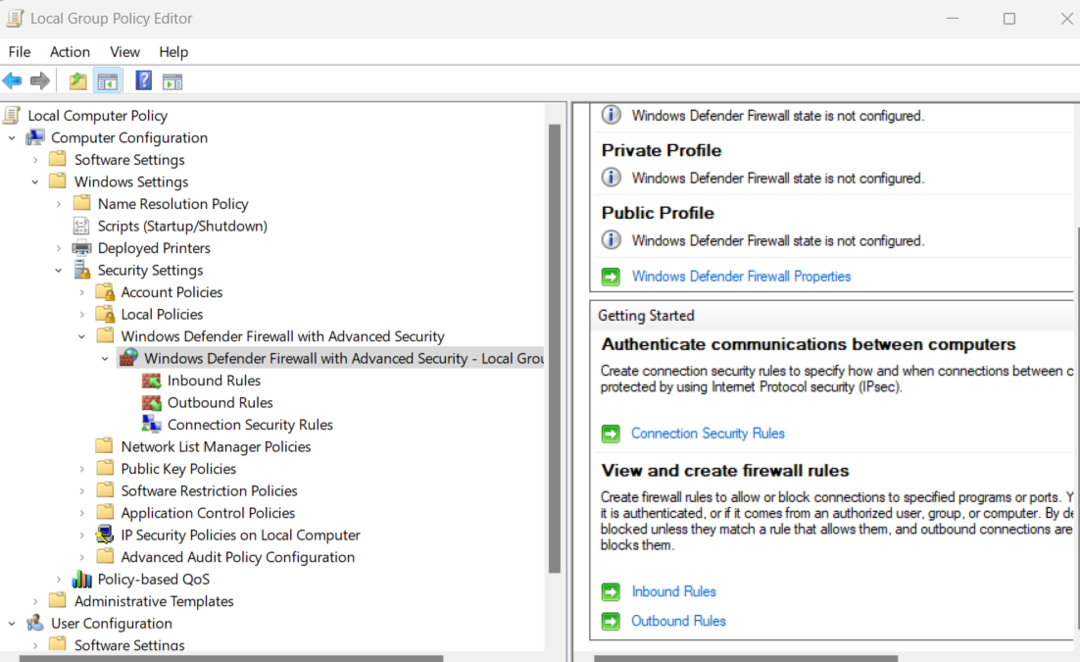
- का चयन करें आभ्यंतरिक नियम और उस पर राइट क्लिक करें।
- पर क्लिक करें नए नियम…
- नए विज़ार्ड में, का चयन करें रिवाज़ बटन और क्लिक करें अगला.
- चुनना सभी कार्यक्रम और क्लिक करें अगला.
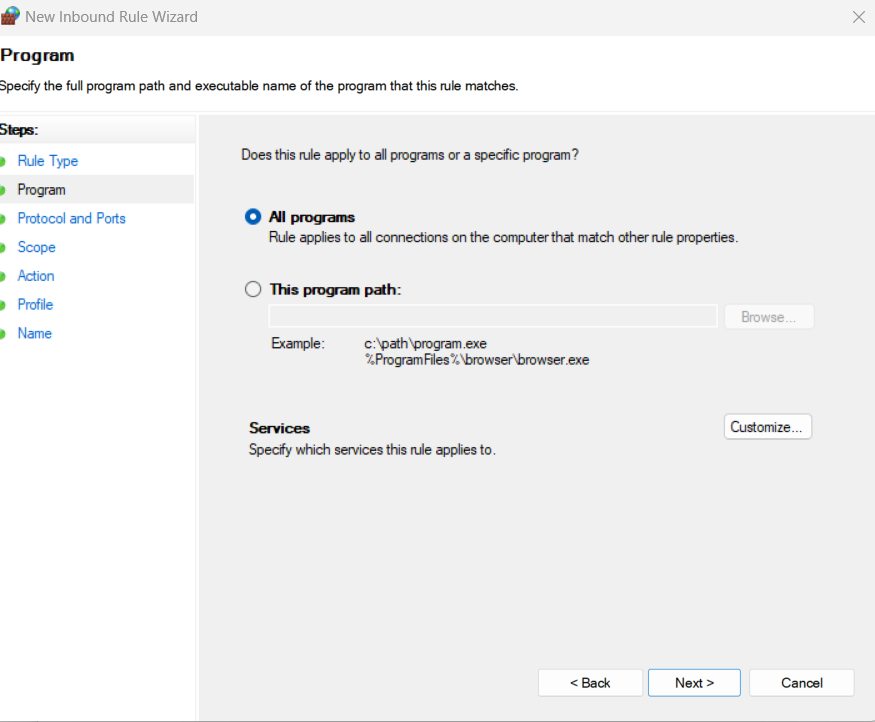
- खोलें प्रोटोकॉल प्रकार ड्रॉप-डाउन मेनू और चुनें ICMPv4 या ICMPv6, इस पर निर्भर करता है कि आप किसे अनुमति देना चाहते हैं।
- पर क्लिक करें अनुकूलित करें एक ही स्क्रीन से बटन।
- का चयन करें विशिष्ट ICMP प्रकार बटन और के लिए बॉक्स पर टिक करें इको अनुरोध. पर क्लिक करें अगला.
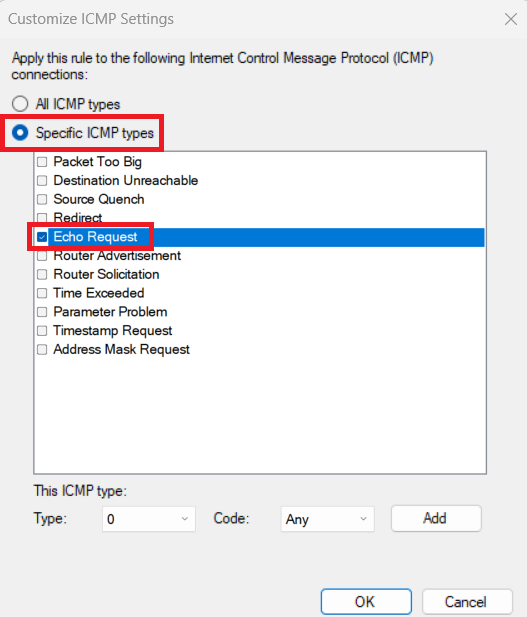
- चुनना कोई आईपी पता दोनों विकल्पों के लिए और पर क्लिक करें अगला दोबारा।
- के लिए रेडियो बटन पर क्लिक करें कनेक्शन की अनुमति दें बटन और क्लिक करें अगला.
- सभी विकल्पों के लिए बॉक्स पर टिक करें: कार्यक्षेत्र, निजी, जनता.
- अंत में, नए नियम के लिए एक नाम जोड़ें और क्लिक करें खत्म करना पिंग की अनुमति देने की प्रक्रिया को पूरा करने के लिए।
निष्कर्ष
पिंग अनुरोध की अनुमति देना सभी स्थितियों में सबसे सुरक्षित विकल्प नहीं हो सकता है, लेकिन नेटवर्क समस्या निवारण के लिए आपको इसे कुछ हद तक अनुमति देनी चाहिए। यह आपको यह समझने में भी मदद करता है कि क्या कुछ नेटवर्क विलंबता समस्या है। अब जब आप जानते हैं कि विंडोज 11 फ़ायरवॉल के माध्यम से पिंग की अनुमति कैसे दी जाती है, तो आपको ICMP इको अनुरोध को सक्षम करने में कोई परेशानी नहीं होनी चाहिए।
आपको कौन-सा तरीका सबसे उपयोगी लगा? हमें कमेंट सेक्शन में बताएं। इस लेख को अपने दोस्तों और सहकर्मियों के साथ साझा करना न भूलें। अगला, कैसे ठीक करें Windows ऑनलाइन समस्या निवारण सेवा अक्षम है.